Maison >Problème commun >Tutoriel étape par étape sur la mise à niveau de Win7 vers Win10
Tutoriel étape par étape sur la mise à niveau de Win7 vers Win10
- WBOYWBOYWBOYWBOYWBOYWBOYWBOYWBOYWBOYWBOYWBOYWBOYWBavant
- 2023-07-10 23:01:406829parcourir
La sortie de Win10 a encore une fois actualisé le nombre d'utilisateurs mettant à jour Win7 et Win8 dans le passé Par rapport au Win8 précédent, davantage d'utilisateurs de Win7 ont mis à niveau vers Win10, et Win10 semble être plus puissant en termes de fonctions. Les utilisateurs de Win7 peuvent directement passer à Win10. Jetons un coup d'œil au didacticiel étape par étape sur la façon de mettre à niveau Win7 vers Win10.
1. Tout d'abord, ouvrez le « Menu Démarrer », entrez dans le « Panneau de configuration », puis cliquez sur « Système et sécurité » dans la fenêtre. Comme le montre l'image ci-dessous ;
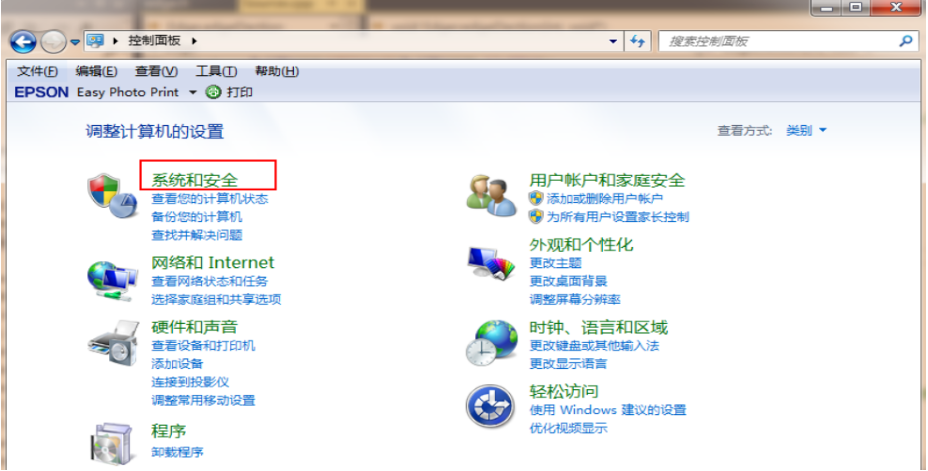
2. Recherchez « Vérifier les mises à jour » dans la nouvelle fenêtre et cliquez pour entrer. Comme le montre l'image ci-dessous :
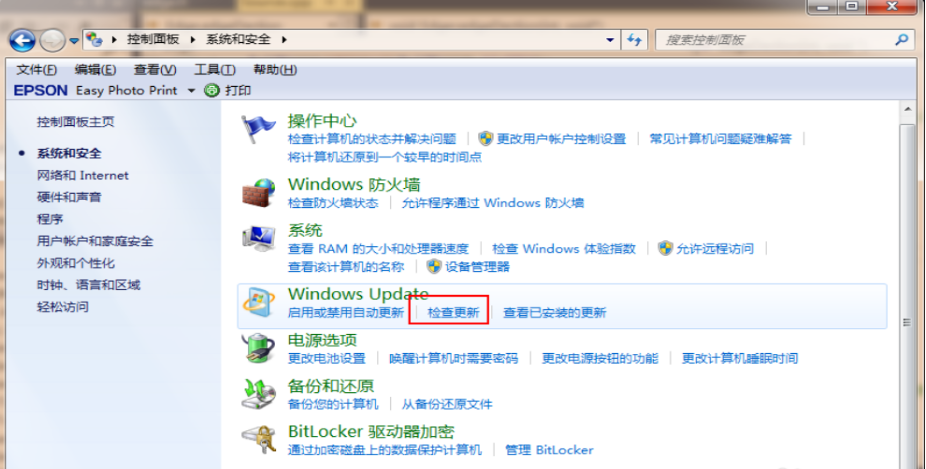
3. Sélectionnez Win10 dans le package de mise à jour détecté et cliquez sur le bouton de mise à jour. Vous devez rester en ligne pendant ce processus. Comme le montre l'image ci-dessous :
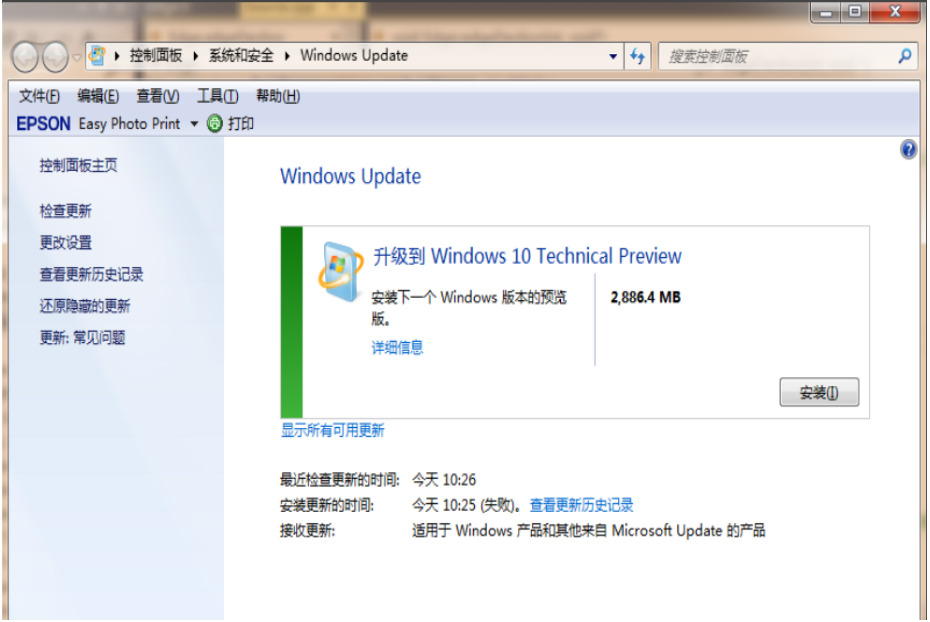
4. Après avoir téléchargé le package d'installation de mise à niveau, redémarrez l'ordinateur
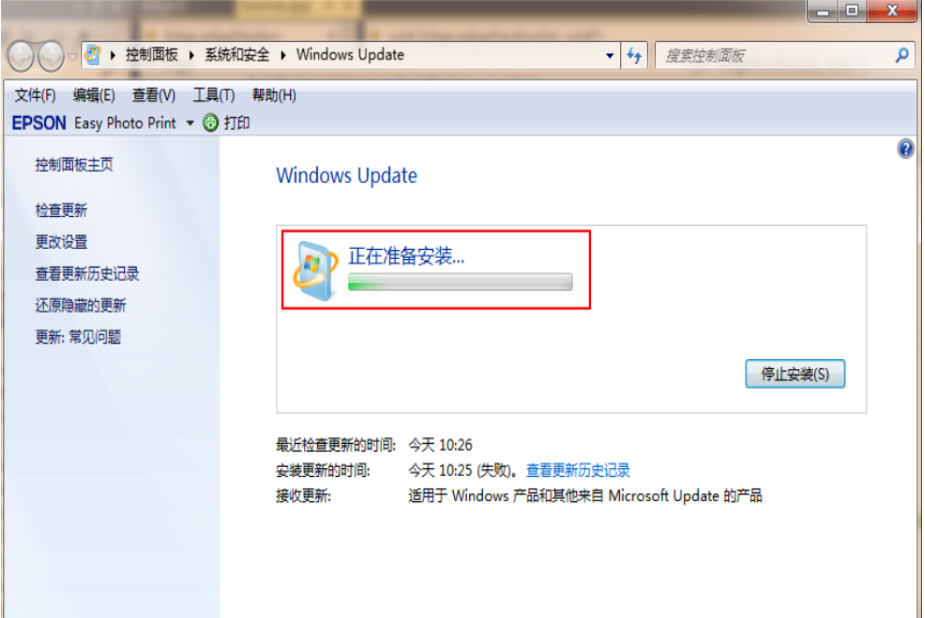
5. Après avoir redémarré l'ordinateur, vous pouvez terminer l'opération de mise à niveau selon les invites chinoises du système. .
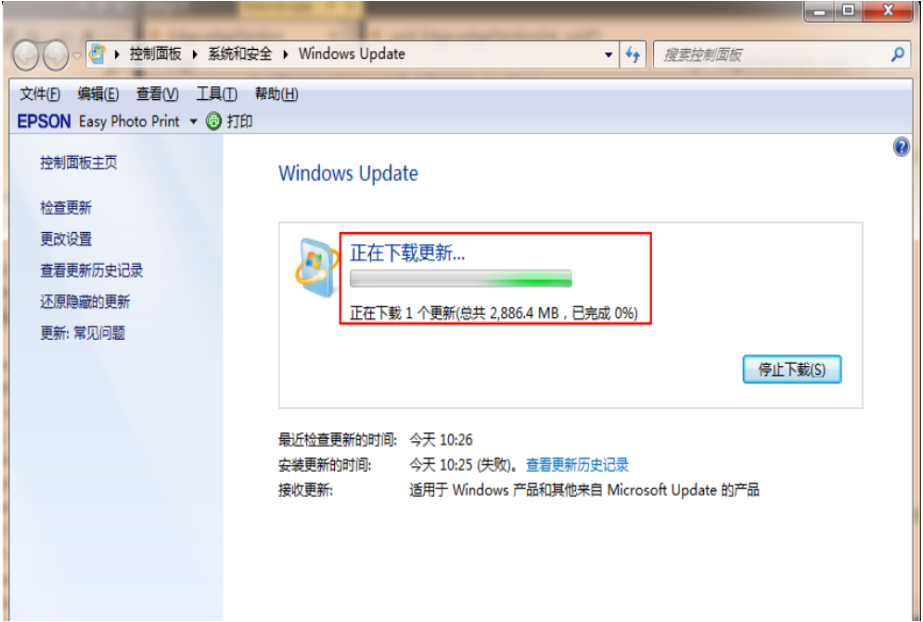
Ce qui précède est un tutoriel étape par étape sur la façon de mettre à niveau Win7 vers Win10. J'espère que cela pourra aider tout le monde.
Ce qui précède est le contenu détaillé de. pour plus d'informations, suivez d'autres articles connexes sur le site Web de PHP en chinois!

